Тема 2: «Комп’ютерна анімація». Урок № 20. (До ПР4)
Практична робота № 4. «Створення анімації з декількох сцен».
Узагальнення навчального матеріалу з теми
Інтерактивний план-конспект уроку для 7 класу НУШ
🎯 Мета уроку
- Освітня: Узагальнити та систематизувати знання учнів про різні види анімації (покадрова, автоматичні ефекти), роботу з об'єктами, бібліотекою, статичним та динамічним тлом в TupiTube; сформувати вміння планувати та створювати складні анімаційні проєкти, що складаються з кількох сцен.
- Розвивальна: Розвивати алгоритмічне мислення при розробці сценарію анімації; формувати навички комплексного використання програмних інструментів; розвивати креативність, уяву та художній смак при створенні візуального контенту; покращувати навички самоконтролю та усунення помилок у процесі роботи.
- Виховна: Виховувати самостійність, відповідальність та цілеспрямованість у досягненні поставлених завдань; формувати інтерес до комп'ютерної графіки та анімації як засобу реалізації творчих ідей.
✅ Очікувані результати
Після уроку учні зможуть:
- Створювати новий проєкт у TupiTube та встановлювати початкові параметри.
- Малювати та імпортувати об'єкти (зірки, зорі, місяць, сонце, сніг, дерева) та додавати їх до бібліотеки.
- Застосовувати різні анімаційні ефекти до об'єктів: покадрову анімацію, часткове обертання, переміщення, зміну цілісності, масштабування.
- Налаштовувати статичне та динамічне тло для різних сцен.
- Керувати сценами в проєкті (додавати, перемикатися між ними).
- Зберігати створений анімаційний проєкт.
📊 Групи результатів (НУШ)
Візуалізація важливості груп результатів для цього уроку.
📚 Тип уроку
Урок застосування знань, умінь і навичок. Практична робота.
💻 Обладнання та ПЗ
- Комп'ютери (для кожного учня) з встановленим редактором TupiTube.
- Проєктор або інтерактивна дошка (для демонстрації етапів роботи).
- Текст практичної роботи (Відповідний § з підручника або роздруківка).
🔗 Міжпредметні зв'язки
- Образотворче мистецтво (композиція, сюжет, малювання).
- Література (сценарій, сюжетна лінія).
- Фізика (рух, інерція, освітлення).
ПОВТОРЮЄМО
- Як створюється покадрова анімація?
- Що таке калькування в TupiTube?
- Опишіть послідовність виконання покадрової анімації.
- Як скопіювати об’єкт на багато кадрів одночасно?
- Як додати до анімації звук?

Практична робота №4
Створення анімації з декількох сцен
Виконуйте кроки по черзі, щоб створити анімацію зміни дня і ночі. Натискайте кнопки, щоб побачити, як ваша сцена оживає на екрані праворуч.
(Натисніть сюди, щоб перейти на сторінку "Створення анімації з декількох сцен")
Перевірка знань
Натисніть на картку, щоб побачити відповідь.
1. Як створюється покадрова анімація?
Покадрова анімація — це спосіб створення анімації, за якого художник малює кожен кадр майбутнього фільму окремо, а потім ці кадри швидко змінюються, створюючи ефект руху.
2. Що таке калькування в TupiTube?
Калькування — це техніка створення покадрової анімації, що дозволяє бачити попередній та наступний кадри (або більше), щоб зручно будувати новий кадр, не заважаючи огляду.
3. Опишіть послідовність виконання покадрової анімації.
1. Намалювати об'єкт на першому кадрі.
2. Створити другий кадр.
3. Намалювати зміни положення об'єкта на другому кадрі, враховуючи попередній.
4. Додати необхідні зміни на наступних кадрах.
2. Створити другий кадр.
3. Намалювати зміни положення об'єкта на другому кадрі, враховуючи попередній.
4. Додати необхідні зміни на наступних кадрах.
4. Як скопіювати об’єкт на багато кадрів одночасно?
Щоб скопіювати об'єкт на багато кадрів одночасно, необхідно:
1. Перейти на останній кадр.
2. Виділити та скопіювати об'єкт.
3. Викликати контекстне меню та обрати команду «Вставити на...».
4. Вказати потрібну кількість кадрів (наприклад, 50).
1. Перейти на останній кадр.
2. Виділити та скопіювати об'єкт.
3. Викликати контекстне меню та обрати команду «Вставити на...».
4. Вказати потрібну кількість кадрів (наприклад, 50).
5. Як додати до анімації звук?
Для додавання звуку до анімації в TupiTube необхідно:
1. Імпортувати звуковий файл (меню Імпорт → Звуковий файл).
2. Після імпорту, звук з'явиться в Бібліотеці.
3. Перетягнути звуковий файл на потрібний кадр.
4. Звуковий файл буде відтворюватися, починаючи з того кадру, на якому його додано.
1. Імпортувати звуковий файл (меню Імпорт → Звуковий файл).
2. Після імпорту, звук з'явиться в Бібліотеці.
3. Перетягнути звуковий файл на потрібний кадр.
4. Звуковий файл буде відтворюватися, починаючи з того кадру, на якому його додано.
Домашнє завдання
1. Теоретична частина: Повторити § 14 (стор. 83-89).
2. Практична частина:
- Виконати практичну роботу № 4 (стор. 90-92).
- Приклад виконання: https://youtu.be/1wkOvvDOxtA
3. Завдання за бажанням (для закріплення):
- Інтерактивна платформа IZZI (7 клас) до практичної роботи № 4: https://ua.izzi.digital/DOS/750894/1073963.html
- Інтерактивна платформа IZZI (7 клас) до підсумків з розділу № 2: https://ua.izzi.digital/DOS/750894/1075943.html
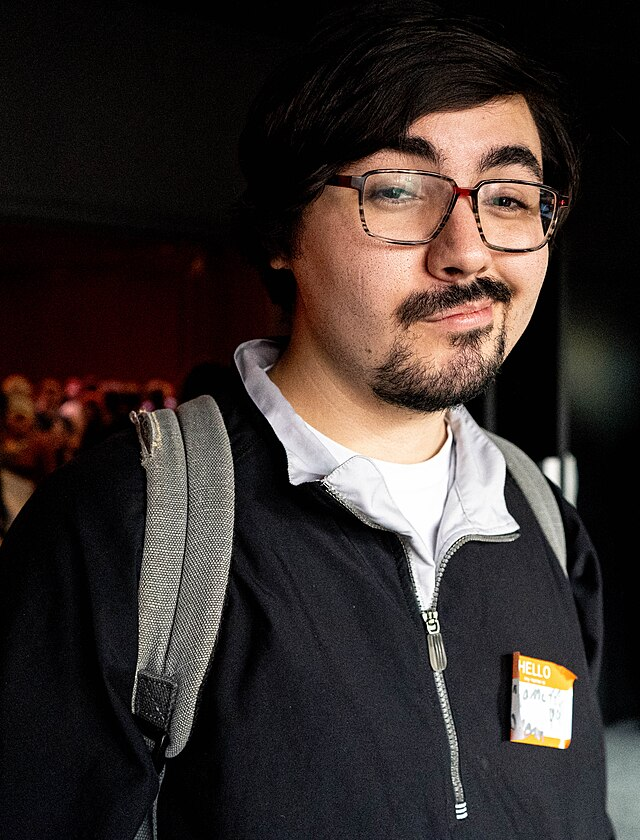
Додаткові матеріали
- Техніка безпеки
- Оцінювання учнів та учениць на уроках інформатики
- Підручник з інформатики для 7 класу (ПР4, стор. 90-92)
- Інтерактивна платформа IZZI (7 клас)
- Інтерактивна платформа IZZI (7 клас) до практичної роботи № 4: https://ua.izzi.digital/DOS/750894/1073963.html
- Інтерактивна платформа IZZI (7 клас) до підсумків з розділу № 2: https://ua.izzi.digital/DOS/750894/1075943.html